A Chromebook tulajdonosának megváltoztatása – TechCult
Vegyes Cikkek / / May 29, 2023
A Chromebookok kiváló választás azok számára, akik túlnyomórészt webalapú tevékenységet folytatnak, és megfizethető, felhasználóbarát eszközre vágynak. Ha Ön Chromebook-felhasználó, és meg szeretné változtatni a Chromebook tulajdonosát, vagy új tulajdonost szeretne beállítani, Hasznos útmutatót készítettünk, amely lépésről lépésre útmutatást nyújt Önnek, hogyan tegye ugyanezt.

Tartalomjegyzék
Hogyan változtassuk meg a Chromebook tulajdonosát
A Google Chromebook egy költséghatékony, könnyű és felhasználóbarát laptop, amely Chrome OS-en fut. Kiválóan teljesít az olyan napi online feladatokban, mint a webböngészés, az e-mailek kezelése és a webes alkalmazások, zökkenőmentes és problémamentes élményt biztosítva. Ha azonban úgy találja, hogy előre beállított tulajdonossal rendelkező Chromebookot használ, ne aggódjon. Könnyen megváltoztathatja a tulajdonost az alábbiakban ismertetett néhány egyszerű lépés végrehajtásával.
Gyors válasz
A Chromebook tulajdonosának megváltoztatásához kövesse az alábbi lépéseket:
1. Navigáljon a Gyorsbeállítások panel Chromebookján, és kattintson Beállítások fogaskerék ikonra.
2. Most nyitva További beállítások.
3. Kattintson Visszaállítás és újrakezd a Chromebook.
4. Végül jelentkezzen be a fiókként használni kívánt fiókkal a Chromebook tulajdonosa.
Hogyan válthatok tulajdonost a Chromebookomon
A Chromebookok főként a felhőalapú tárolásra és a webalapú alkalmazásokra támaszkodnak, ellentétben a Windows vagy Linux laptopokkal, amelyek nagy mennyiségű helyi tárhellyel és erős processzorokkal rendelkeznek. Mivel a legtöbb fájl és program ezért online marad, nem pedig a tényleges eszközön. Tehát előfordulhat, hogy váltania kell a különböző fiókok között a különböző programok eléréséhez, és ha kíváncsi, hogyan teheti ezt meg. Így válthat tulajdonost a Chromebookon néhány egyszerű lépésben.
1. Győződjön meg róla, hogy a Chromebookja kezdőképernyőjén.
2. Kattintson a Gyorsbeállítások panel jelennek meg a képernyő jobb alsó sarkában.
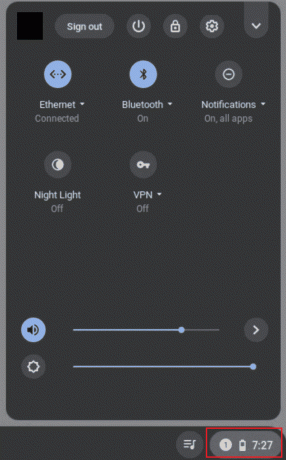
3. Ha egyszer kinyitod a gyorsbeállítások menüt, akkor látni fogja azt a fiókot, amellyel a Chromebook működik. Kattintson a Felhasználónév opcióra.
4. Alatt Fiók beállítások, kattintson Jelentkezzen be egy másik felhasználóhoz.
5. Most, a Profilok listája válassza ki azt, amelyre váltani szeretne, majd írja be a megfelelő jelszót, hogy sikeresen váltson át erre a fiókra a Chromebookon.
Olvassa el még:A nem működő Chromebook Powerwash gyors javítása
Lecserélhetem a Chromebook tulajdonosát?
Igen. A Chromebook tulajdonosának megváltoztatása egyszerű folyamat. Ennek elindításához a rendszergazdának el kell távolítania a jelenlegi tulajdonost, és új tulajdonosként új Google-fiókot kell felvennie. Fontos megjegyezni, hogy a tulajdonjog átadásához vissza kell állítani a Chromebook gyári beállításait. Ezért fontos, hogy minden fontos adatot előre elmentsen.
Hogyan változtassuk meg a Chromebook tulajdonosát
Íme egy útmutató, amely bemutatja, hogyan változtathatja meg a Chromebook tulajdonosát néhány egyszerű lépésben.
1. Kapcsolja be Chromebookját, és jelentkezzen be a jelenlegi tulajdonos Google-fiókjával. Győződjön meg róla, hogy a Chromebookja kezdőképernyőjén.
Jegyzet: A Chromebook tulajdonjogának átruházásakor vissza kell állítania a Chromebook gyári beállításait. Ezért kulcsfontosságú minden fontos adat mentése, mert a merevlemezen lévő összes adat véglegesen törlődik.
2. Kattintson a Gyorsbeállítások panel jelennek meg a képernyő jobb alsó sarkában.
3. Kattintson a Beállítások opció vagy fogaskerék ikon a Gyorsbeállítások menüből.

4. A Beállítások lapon görgessen le, és kattintson a gombra További beállítások jelen van az alján.
5. Görgessen le a Speciális beállítások menüben, és kattintson a gombra Reset gomb a Powerwash mellett.

6. Kattintson a Újraindítás lehetőség a figyelmeztető ablakban. Ezután az eszköz automatikusan visszaáll a gyári beállításokra.
7. A gyári beállítások visszaállítása után Chromebookja újraindul, és új fiókkal történő bejelentkezésre kéri Önt. Most kell jelentkezzen be azzal a fiókkal, amelyet a Chromebook tulajdonosaként szeretne használni.
Jegyzet: Az iskola vagy az iroda által adott Chromebook tulajdonjogának megváltoztatása nem lehetséges. De kérheti informatikai vezetőjét, hogy tegye meg.
Olvassa el még:Felügyelt Chromebook alaphelyzetbe állítása
Tulajdonosváltás a Chromebookon jelszó nélkül
Az emberek gyakran vásárolnak használtan laptopot vagy mobilt, mert a használt termékek jobb értéket adnak, mint egy újat. De néha ezeknek a használt termékeknek apróbb problémái vannak, például olyan zárral rendelkeznek, amelynek jelszavát nem ismeri. Ha nemrég vásárolt egy új, zárral ellátott Chromebookot, vagy elfelejtette jelszavát, akkor itt talál néhány egyszerű lépésben, hogyan válthat tulajdonost a Chromebookon jelszó nélkül.
1. Indítsa el Chromebookját, és a bejelentkezési képernyőn nyomja meg a gombot Ctrl+Shift+Alt+R kulcsok együtt.

2. A figyelmeztető felugró ablakban kattintson a gombra Újrakezd, vagy egyszerűen lenyomva tartja a bekapcsológombot a Chromebook újraindításához.
3. Választ Powerwash a Chromebook újraindítása után megjelenő új párbeszédpanelen.
4. A Powerwash vagy a Chromebook gyári alaphelyzetbe állításához végül kattintson a gombra Folytatni.
5. A gyári beállítások visszaállítása után Chromebookja újraindul, és új fiókkal történő bejelentkezésre kéri Önt. Most kell jelentkezzen be azzal a fiókkal, amelyet a Chromebook tulajdonosaként szeretne használni.
Így válthat tulajdonost a Chromebookon jelszó nélkül.
Hogyan távolítsuk el a tulajdonost a Chromebookról
Ha el szeretné távolítani a tulajdonost a Chromebookról, akkor vissza kell állítania a gyári beállításokat. Íme egy rövid útmutató, amely bemutatja, hogyan állíthatja vissza a Chromebook gyári beállításait néhány egyszerű lépésben.
1. Indítsa el Chromebookját, majd jelentkezzen be az aktuális eszközzel a tulajdonos Google-fiókja.
2. Tól Gyorsbeállítások panel, nyisd ki Beállítások.
4. Menjen le a Beállítások menübe, és válassza ki a lehetőséget További beállítások link alul.
5. Görgessen le a Speciális beállítások menüben, és kattintson a gombra Reset gomb.
6. A figyelmeztető felugró ablakban kattintson a gombra Újrakezd. A laptop automatikusan visszaáll a gyári beállításokra.
Miután az eszköz automatikusan a gyári beállításokhoz érkezik, a tulajdonos fiókja törlődik.
Olvassa el még:A Chromebook képernyőrögzítése
A Chromebook alaphelyzetbe állítása új tulajdonos számára
Annak elkerülése érdekében, hogy adatai illetéktelen kezekbe kerüljenek, alaphelyzetbe kell állítania Chromebookját, mielőtt eladná, vagy családtagjainak vagy ismerőseinek adná. Ha úgy döntött, hogy új tulajdonoshoz állítja vissza a Chromebookot, akkor a lépések megegyeznek a tulajdonos Chromebookról való eltávolításával vagy a gyári beállítások visszaállításával.
Elsődleges fiók megváltoztatása Chromebookon
Ha meg szeretné változtatni az elsődleges fiókot a Chromebookon, egyszerűen kövesse ugyanazokat a lépéseket, mint a tulajdonos megváltoztatásakor a Chromebookon. További útmutatásért tekintse meg a fenti útmutatót a Chromebook tulajdonosának megváltoztatásáról.
Az elsődleges fiók eltávolítása a Chromebookról
Az alábbiakban bemutatjuk azokat a lépéseket, amelyekkel néhány egyszerű lépésben eltávolíthatja elsődleges fiókját a Chromebookról.
1. Meglátogatni aGoogle Fiókkezelő webhely bármely más eszközön, például Windows laptopon vagy mobilon, amely ugyanahhoz a fiókhoz kapcsolódik.
2. Válaszd ki a Biztonság fül, majd a Az összes eszköz kezelése szakasz.
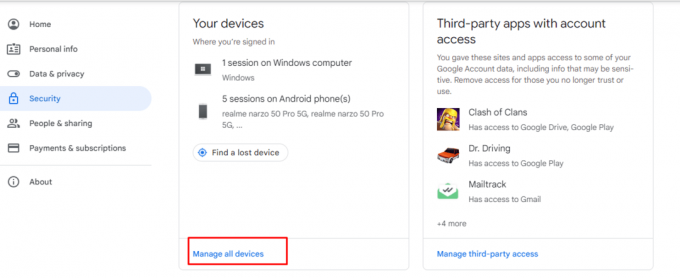
3. A Chromebook eszközön kattintson a három pont egyikére, majd válassza ki a lehetőséget Kijelentkezés.

4. Indítsa el Chromebookját, és nyissa meg a Gyorsbeállítások menüpanel jelennek meg a képernyő jobb alsó sarkában.
5. Egyszerűen kattintson rá Kijelentkezés majd válassz Folytatni a megjelenő figyelmeztető felugró ablakból.
Így távolíthatja el az elsődleges fiókot a Chromebookról. Ha azonban véglegesen el szeretné távolítani elsődleges fiókját, akkor Powerwash-t kell végrehajtania, vagy vissza kell állítania a Chromebook gyári beállításait. Ezzel végleg eltávolítja a tulajdonos vagy az elsődleges fiókot az eszközről.
Reméljük, hogy ez az útmutató minden aggályát megválaszolta hogyan lehet megváltoztatni a Chromebook tulajdonosát. Ha továbbra is kétségei, javaslatai vagy problémái vannak, kérjük, hagyjon megjegyzést az alábbi részben. Örömmel segítünk Önnek, és azonnali választ adunk.
Henry tapasztalt technológiai író, akinek szenvedélye az összetett technológiai témák elérhetővé tétele a mindennapi olvasók számára. A technológiai iparban szerzett több mint egy évtizedes tapasztalatával Henry megbízható információforrássá vált olvasói számára.



